Jika pada awalnya pekerja kantoran hanya berkutat di depan monitor dan laptop untuk mengerjakan dokumen-dokumen penting. Setelah hadirnya smartphone Android, selain ringan dan mudah, sekarang para pekerja kantoran bisa membuka dan mengerjakan dokumen-dokumen penting itu dimanapun berada. Termasuk membuat atau mengunci file dokumen itu sendiri layaknya seperti yang tersedia di komputer dan laptop.
Mungkin sebagian dari kamu sudah tahu cara mengunci atau meng-enkripsi file dokumen di aplikasi Office Word di komputer atau pun laptop. Baik itu Word, Power Point untuk persentasi, atau pun Excel. Tapi mungkin juga sebagian dari kamu tidak tau bahwa fitur itu juga bisa gunakan di aplikasi android yang fungsinya untuk menjaga file rahasia dari orang lain.
Karena bisa di pastikan tutorial ini sangat berguna untuk pekerja kantoran, dan penulis. Tentu juga aplikasi ini sudah terinstall pada Smartphone kamu. Namun disini penulis menggunakan aplikasi WPS Office. Dan Untuk langkah-langkahnya ikuti tahapan-tahapan berikut:
Video Tutorial
Tutorial
1. Buka aplikasi WPS Office dan klik Buka File untuk mencari file Dokumen berupa Word, Power Point, Atau Excell yang akan di kunci.
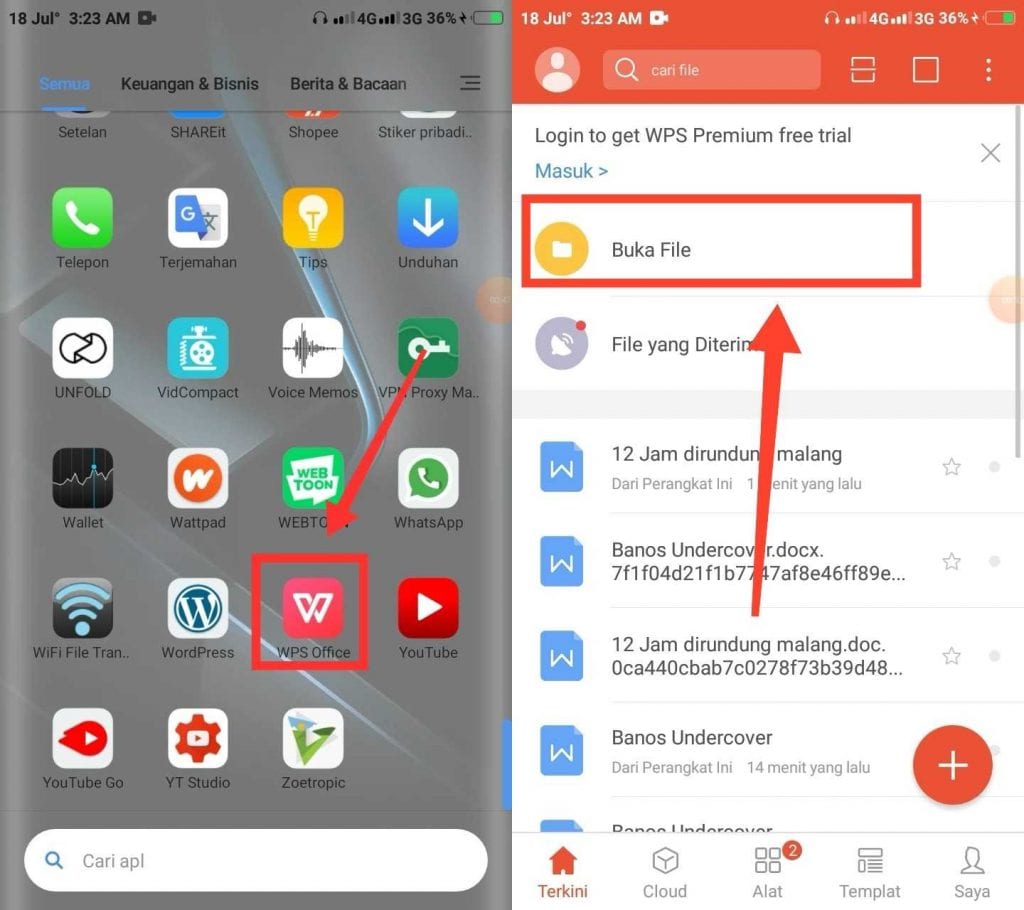
2. Setelah itu cari file dokumen yang akan di kunci/enkripsi dan buka.
3. Untuk menemukan opsi kunci, kamu klik icon menu di pojok kiri bawah, beralih ke berkas, lalu scroll dan temukan pilihan Enkripsi Dokumen.
4. Selanjutnya masukkan password yang sama pada kolom password dan kolom konfirmasi. Lalu klik OK. Apabila sudah, jangan lupa klik icon disket untuk menyimpan dan selesai. Untuk mencobanya kamu bisa buka file tersebut, lalu masukkan password yang sudah kamu atur.
Pada tahapan-tahapannya sudah selesai. Namun untuk mengembalikan, mengubah atau menghapus penguncian/enkripsi, lakukan langkah-langkah seperti sebelumnya.